Como Sincronizar Músicas do iTunes para iPhone
Armazenar músicas em seu iPhone é muito útil para várias situações. Por isso é importante sincronizar suas músicas favoritas, para dessa forma poder ouvi-las onde e da maneira que quiser. Para saber como transferir todo tipo de conteúdo, basta seguir nosso passo a passo.
- Maneira 1: Mais fácil e rápida - Sincronizar músicas do iTunes para iPhone usando o aplicativo terceiro (Recomendado)
- Maneira 2: Mais complicada - Sincronizar músicas do iTunes para iPhone diretamente
Maneira 1: Mais fácil e rápida - Sincronizar músicas do iTunes para iPhone usando o aplicativo terceiro (Recomendado)
Uma alternativa simples e rápida é utilizar o Tenorshare iCareFone, um gerenciador de arquivos iOS profissional. Você pode importar, exportar, excluir, e adicionar vários arquivos em um clique. Ele disponibiliza uma transferência direta entre o seu computador e iPad/iPhone/iPod touch. É gratuito fazer o download e você pode começar a utilizar essa alternativa agora mesmo.
1. Inicie o programa instalado no seu laptop e conecte seu laptop com o cabo USB do iPhone. Quando seu iDevice for detectado, clique em "Gerenciar" e depois clique "Músicas".
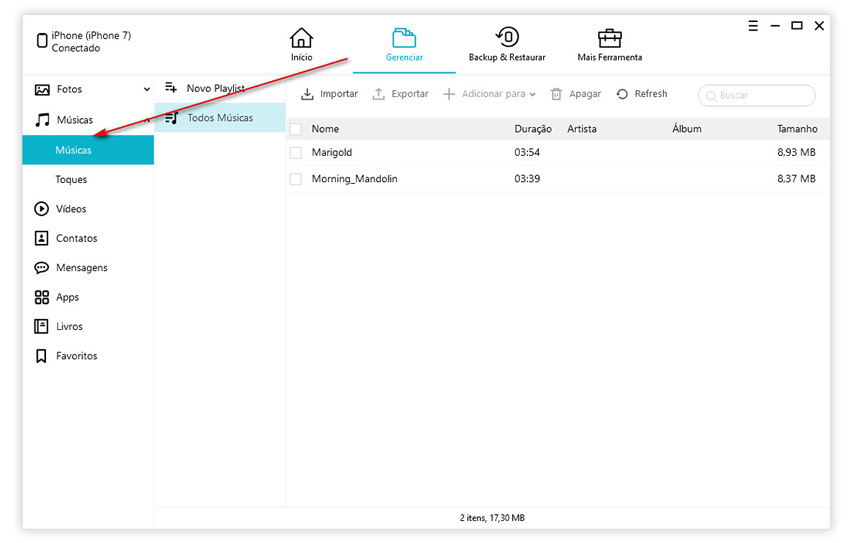
2. Depois escolha "Importar", e depois "Selecionar Arquivo", selecionar as músicas desejadas.
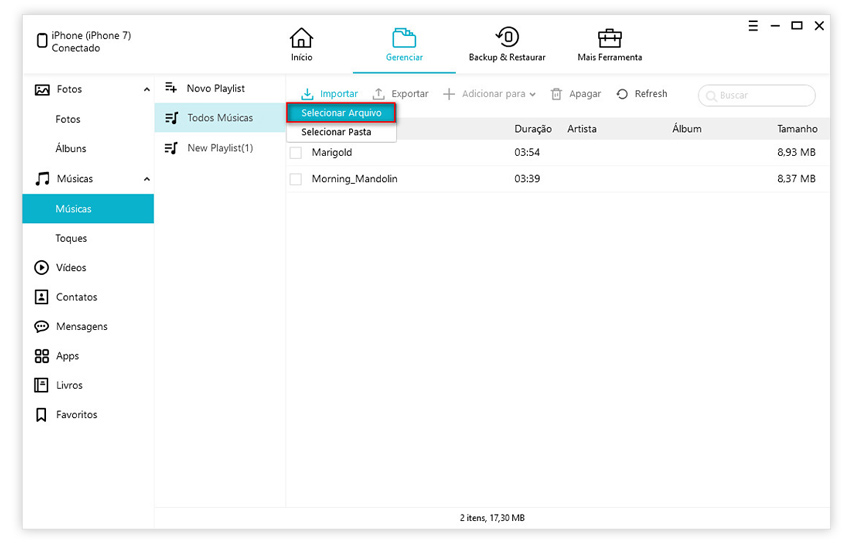
3. Para passar mais músicas, basta escolher "Importar" e depois "Selecionar pasta", em seguida selecionar as pastas desejadas para importar.
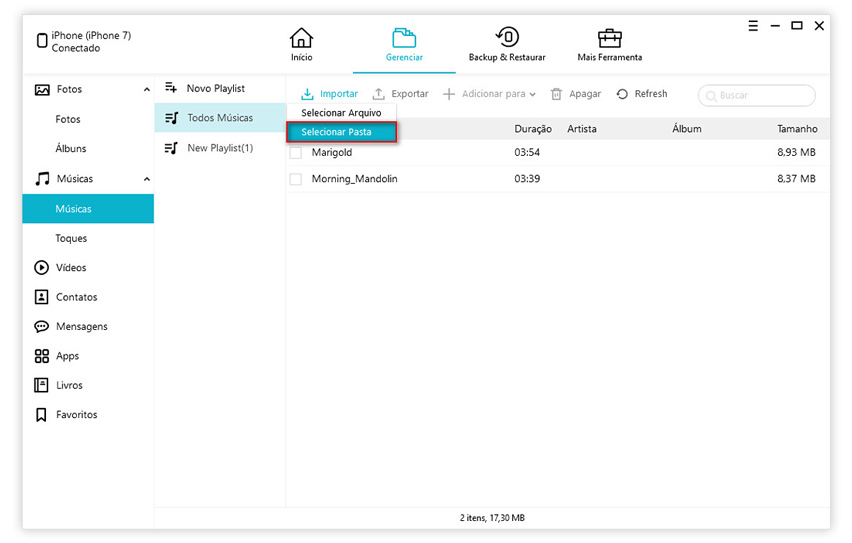
Enfim, terminamos nosso guia com passos simples para ensinar você como sincronizar músicas do iTunes para iPhone.
Maneira 2: Mais complicada - Sincronizar músicas do iTunes para iPhone diretamente
1. Sincronização
Pelo iTunes é possível transferir conteúdo de seu computador (Mac ou Windows) e também que tenha sido comprado nas lojas virtuais da Apple, para um iPhone, iPad ou iPod. São cinco tipos de arquivos suportados: aplicativos, músicas, filmes, programas de TV e fotos.
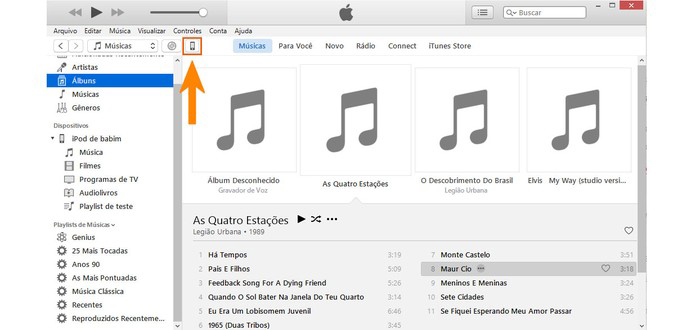
Nas músicas, filmes e programas de TV, é preciso adicioná-las à biblioteca do iTunes. É necessário abrir o menu do iTunes, e clicar em “adicionar arquivo à biblioteca”.
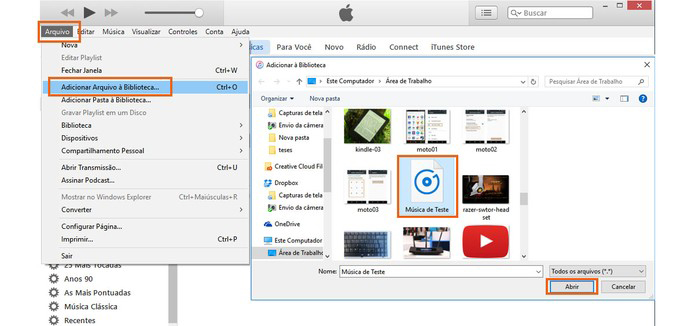
Caso uma pessoa, por exemplo, sincronize suas músicas em um PC Windows, e depois quiser de outra máquina adicionar canções àquela lista não será possível. Se ele for sincronizado a um computador diferente, só gravará as músicas deste novo desktop.
2. Transferência
A transferência de conteúdo do iPhone para um computador é bem limitada. Os filmes e canções não podem ser passados do aparelho para o PC. O máximo que o usuário tem poder de fazer é um backup de informações contida no seu aparelho com iOS.
Todos os usuários da Apple já conhecem o iTunes e estão cansados de saber sobre os processos que ele disponibiliza. Vale lembrar entretanto que o aplicativo apresenta falhas, não suporta todos os tipos de músicas e é um processo um pouco demorado e cansativo.
Conclusão:
Sendo uma maneira muito mais prática e muito mais rápida, o gerenciador de arquivos realiza o mesmo procedimento de forma muito mais compacta e dinâmica, fazendo com que você possa escutar suas músicas favoritas na hora que quiser. O Tenorshare iCareFone é o mais completo para essa tarefa, assim como qualquer outra tarefa que envolva gerenciamento de arquivos, como fotos, vídeos, músicas, contatos e mensagens do iPhone.
Se você gostou desse artigo, deixe seu comentário e compartilhe no seu Facebook e outras redes sociais para que possa ajudar seus amigos que estejam querendo realizar esse procedimento, mas não conhecem essa forma tão prática e eficiente de fazer. Baixe já o nosso software e aproveite todas essas vantagens de forma gratuita e instantânea.

Tenorshare iCareFone
O Melhor Ferramenta Gratuita de Transferência & Backup de iPhone
Facilmente, sem iTunes







